A sortávolság a Microsoft Wordben 1-re van állítva. Az 1 nagyon homályosnak tűnik, mivel azt egyetlen egység sem kíséri. Az alapértelmezett sorköz a betűméret egy bizonyos százaléka. Dinamikus, azaz minél kisebb a betűkészlet mérete, annál kevesebb hely lesz a sorok között, akkor is, ha a sorköz 1-re van állítva. Ha növeli a betűméretet, a sorok közötti hely szintén növekszik. Az alapértelmezett sortávolság megkönnyíti a dokumentum olvashatóságát, azonban ha a formázási szabványokat meghatározó dokumentumot valahol el kell küldenie, akkor lehet, hogy meg kell változtatnia a sortávolságot. Az akadémiai munka általában kettős vonal távolságot igényel. Így állíthatja be egy bekezdést, egyetlen dokumentumot és alapértelmezésként a Microsoft Wordben létrehozott összes dokumentum számára.
Kettős sorköz a Microsoft Wordben
A sortávolság beállítható bekezdésekre és dokumentumokra alapozva. Ha sok dokumentumot kell létrehoznia a meghatározott formázási szabályok szerint, megváltoztathatja a Word alapértelmezett sorközét.
Bekezdések szerinti sorköz
Nyissa meg a Word alkalmazást, és válassza ki a kívánt bekezdéstkettős sor távolság. A Kezdőlap lapon lépjen a Bekezdés eszközkészletre, kattintson a gombra, amelynek vonalai és nyilak felfelé és lefelé mutatnak mellette. Ez a kitöltő eszköz mellett található. A megnyíló menüből válassza a 2.0 lehetőséget, ha dupla sorközben szeretné elérni az adott bekezdést.

Dokumentum sorköz
A Kezdőlap lapon kattintson a sortávolság gombraújra. Ezúttal válassza a menüsorköz-beállításokat. Megnyílik a Bekezdés ablak. A Behúzás és a távolság lapon lépjen a Távolság szakaszra, és nyissa meg a Sorköz közötti legördülő menüt. Válassza ki a Kettős elemet a felsorolt lehetőségek közül, és kattintson az alsó részként Beállítás gombra.
Megjelenik egy prompt, amely felteszi a jelentkezéstaz alapértelmezés az aktuális dokumentumhoz vagy minden Microsoft Word fájlhoz. Válassza az Alkalmazás erre a dokumentumra lehetőséget. Az összes már bevitt, később beírt vagy beillesztett szöveg sortávolsága megduplázódik.
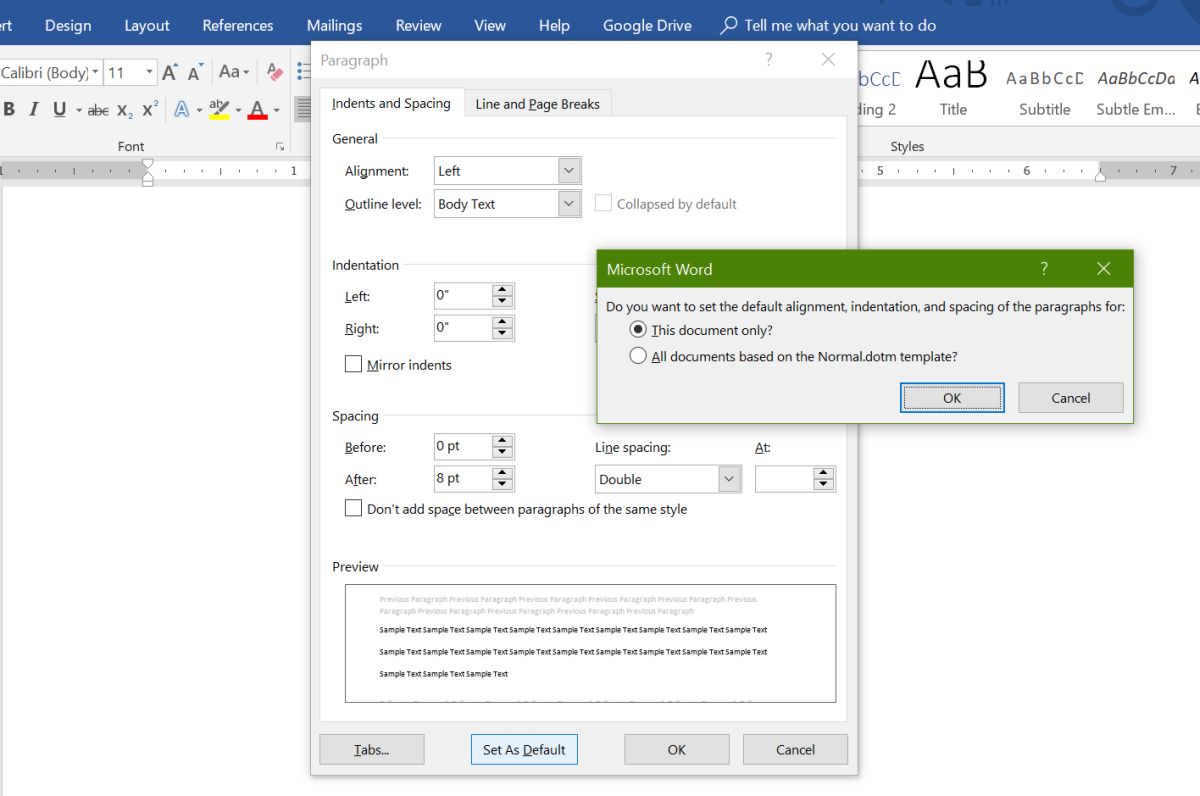
Kettős sorköz alapértelmezés
Kettős sortávolság beállítása mindenki számáraa Microsoft Wordben létrehozott dokumentumot, nyisson meg minden Word fájlt, és lépjen a Kezdőlapra. A Bekezdés eszköztáron kattintson a sorközre, és válassza a menüben a Sorközbeállítások lehetőséget. A megnyíló bekezdés ablakban lépjen a Behúzás és a térköz fülre. A Távolság szakaszban nyissa meg a sortávolság legördülő menüt és válassza a „Dupla” lehetőséget. Kattintson a Beállítás alapértelmezésként elemre, és a megnyíló ablakban válassza az „Összes dokumentum a Normal.dotm sablonon alapuló összes dokumentumot” lehetőséget.












Hozzászólások